Hướng dẫn cách share file thư mục, tài liệu giữa máy thật và máy ảo VMware win XP 7 8 9 10, cách tạo máy ảo cài đặt Windows 7 trên win XP
Sau khi tạo xong máy ảo sử dụng phần mềm VMware, các bạn cần thiết lập thêm việc share file / thư mục từ máy thật vào máy ảo để thao tác công việc được thuận tiện hơn. Cách làm thì rất đơn giản, nếu như các bạn đã biết và làm qua 1 lần. Bài này sẽ chỉ cho những bạn mới làm quen với máy ảo và chưa biết cách cài đặt ra sao.
Tải phần mềm tại đây
Download VMware Workstation 12.0.1 Pro - Phần mềm giả lập máy ảo hệ điều hành số 1 thế giới
Bước 1: Tạo 1 thư mục cần share từ máy thật vào máy ảo, đặt Properties ổ D chắng hạn, bên trong thì copy vài file để test.
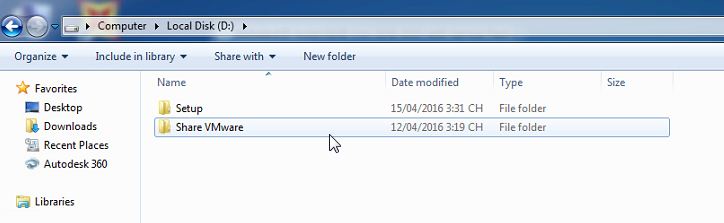
Bước 2: Chuột phải vào máy ảo, chọn Setting..., nhớ là chưa được bật máy ảo này nhé
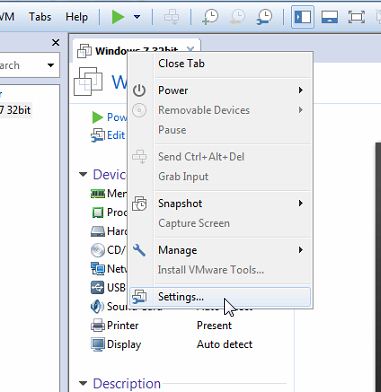
Bước 3: Trong tab Shared Folders phía bên trái màn hình, chọn Add để tạo thêm thư mục cần share
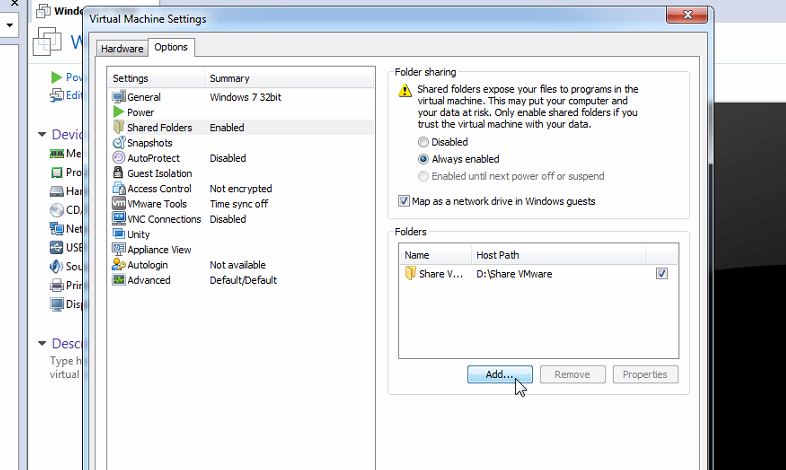
Nhấn Browse trong mục Host path để định đường dẫn, sẽ có 1 cây thư mục hiện ra. Chọn xong các bạn nhấn OK rồi Next.
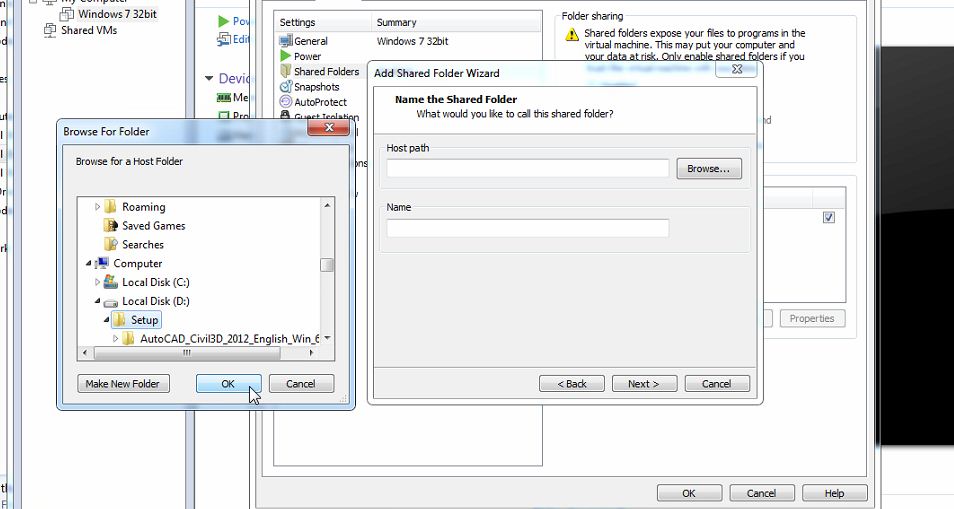
Có thể thêm bao nhiêu thư mục tuỳ thích, trong hình mình đang có 2 thư mục là Share Folder và Setup. Bạn có thể tick vào ô bên phải để bật / tắt việc share folder tương ứng. Nhấn OK
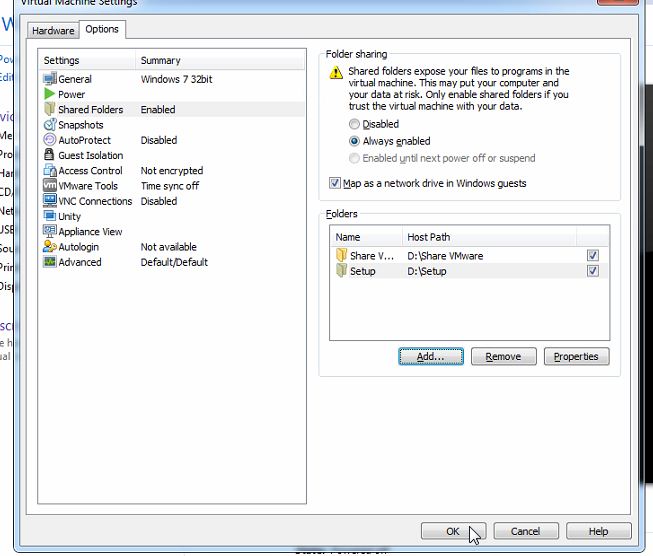
Bước cuối: Tick vào ô Enable this share để chấp thuận, nhấn Finish.
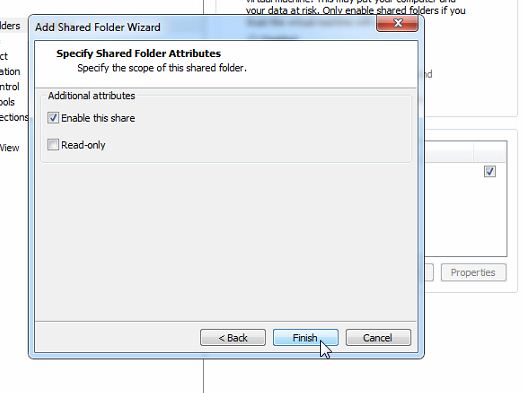
Bật máy ảo như bình thường. Kết quả đã thấy thư mục cần share trong mục Network Location
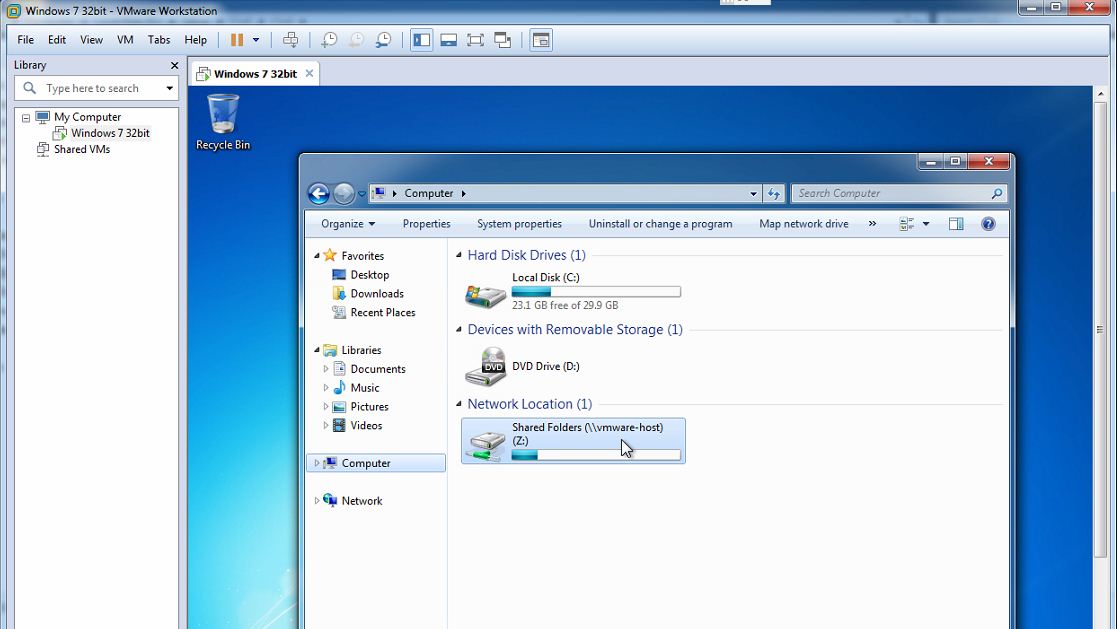
Mở ra thì thấy các file bên trong. Vậy là thủ thuật đã hoàn thành.
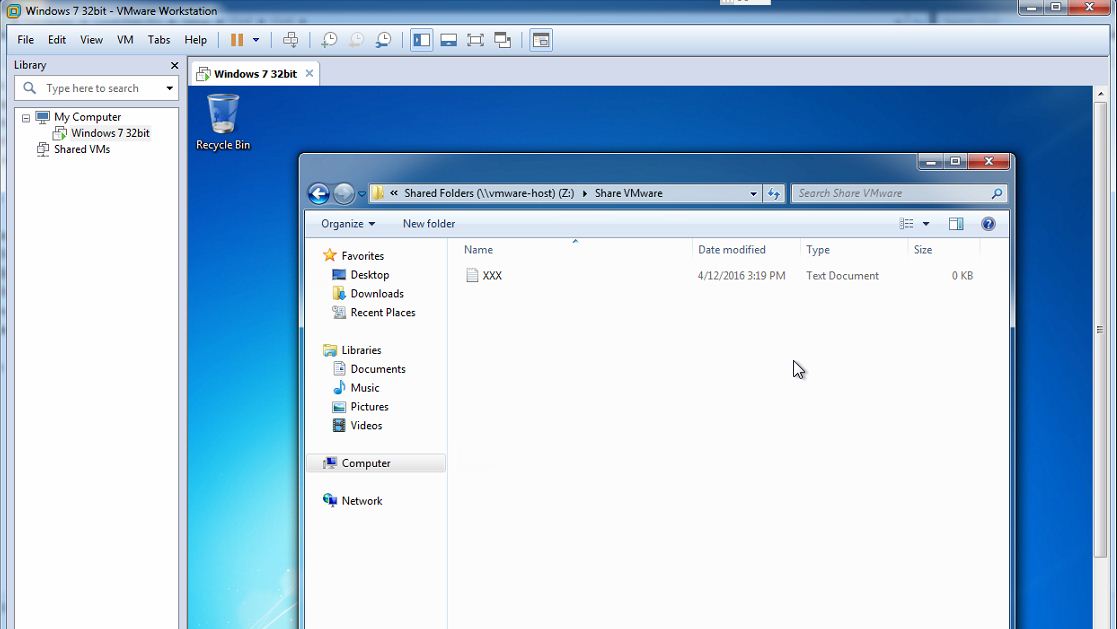
Sau khi tạo xong máy ảo sử dụng phần mềm VMware, các bạn cần thiết lập thêm việc share file / thư mục từ máy thật vào máy ảo để thao tác công việc được thuận tiện hơn. Cách làm thì rất đơn giản, nếu như các bạn đã biết và làm qua 1 lần. Bài này sẽ chỉ cho những bạn mới làm quen với máy ảo và chưa biết cách cài đặt ra sao.
Tải phần mềm tại đây
Download VMware Workstation 12.0.1 Pro - Phần mềm giả lập máy ảo hệ điều hành số 1 thế giới
Bước 1: Tạo 1 thư mục cần share từ máy thật vào máy ảo, đặt Properties ổ D chắng hạn, bên trong thì copy vài file để test.
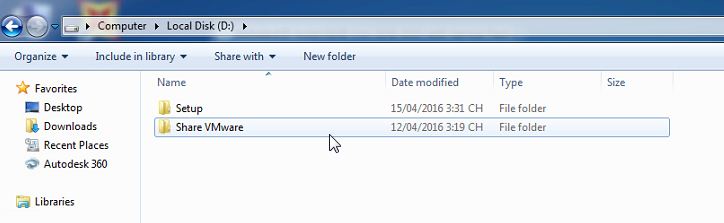
Bước 2: Chuột phải vào máy ảo, chọn Setting..., nhớ là chưa được bật máy ảo này nhé
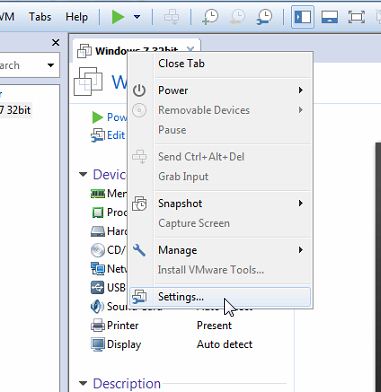
Bước 3: Trong tab Shared Folders phía bên trái màn hình, chọn Add để tạo thêm thư mục cần share
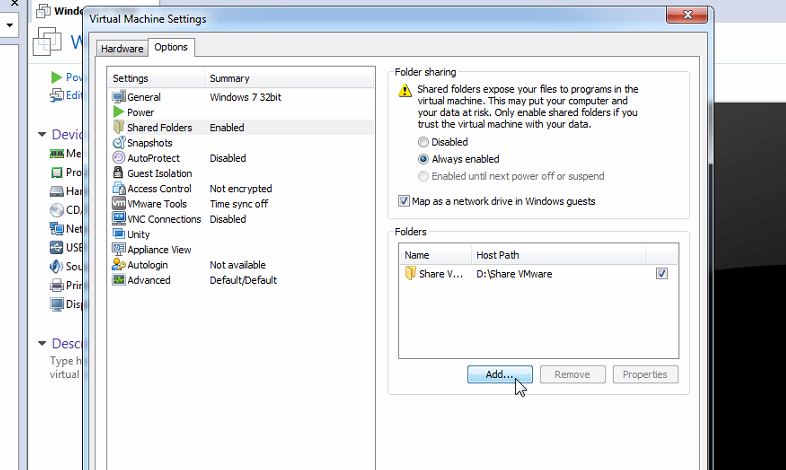
Nhấn Browse trong mục Host path để định đường dẫn, sẽ có 1 cây thư mục hiện ra. Chọn xong các bạn nhấn OK rồi Next.
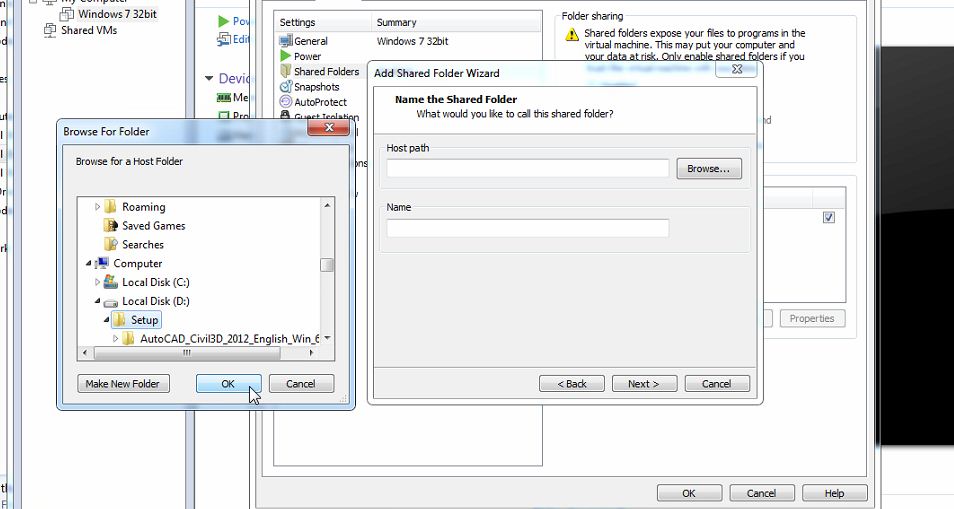
Có thể thêm bao nhiêu thư mục tuỳ thích, trong hình mình đang có 2 thư mục là Share Folder và Setup. Bạn có thể tick vào ô bên phải để bật / tắt việc share folder tương ứng. Nhấn OK
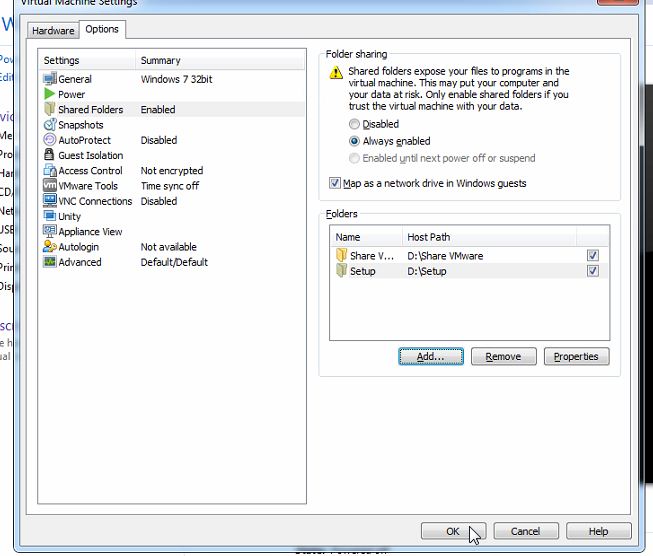
Bước cuối: Tick vào ô Enable this share để chấp thuận, nhấn Finish.
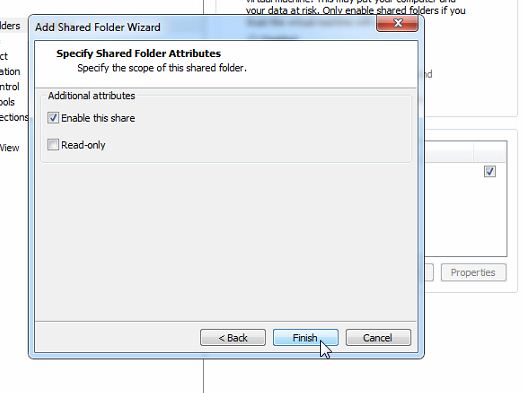
Bật máy ảo như bình thường. Kết quả đã thấy thư mục cần share trong mục Network Location
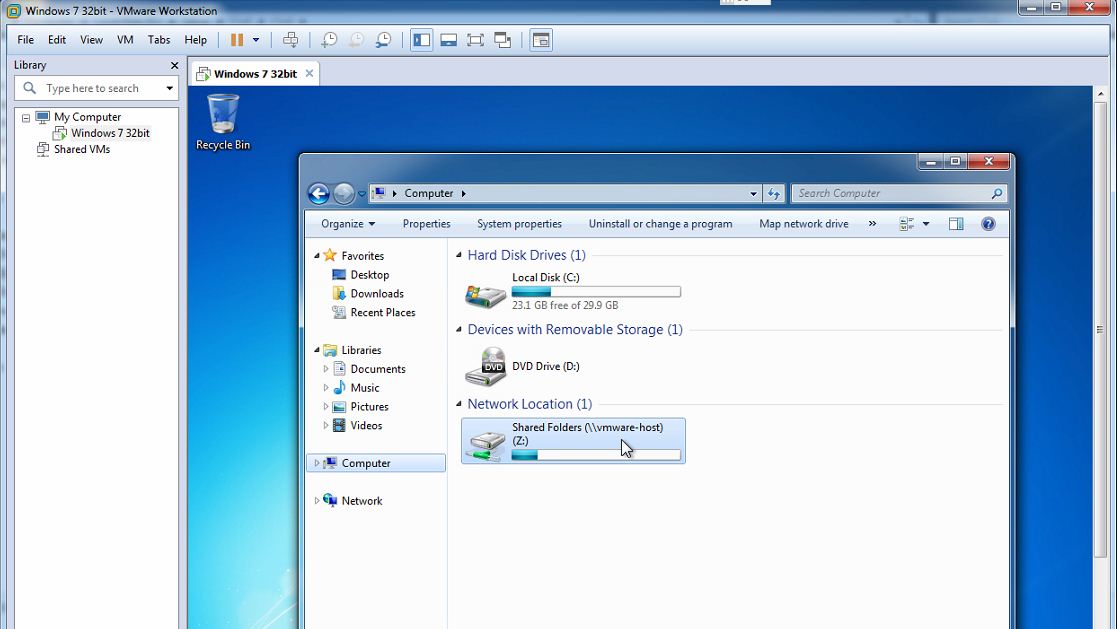
Mở ra thì thấy các file bên trong. Vậy là thủ thuật đã hoàn thành.
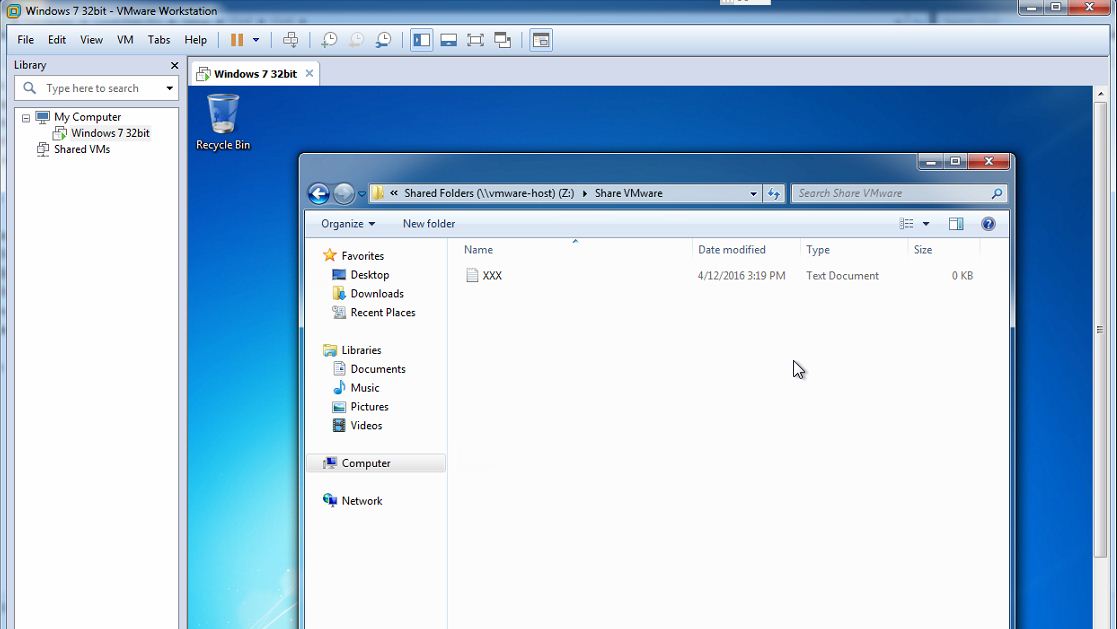
- Chủ đề
- máy ảo may that share file tạo may ao


 coi vậy cho an toàn (ảnh)
coi vậy cho an toàn (ảnh) backlist à?
backlist à? 